电脑上怎么开启护眼模式 如何打开电脑护眼模式
更新时间:2024-02-02 18:09:07作者:xinxin
每次在长时间操作win10系统的过程中,电脑屏幕的亮度难免会使得用户眼睛产生疲劳感,同时也会影响到眼睛视力,因此我们可以选择开启微软系统中自带的护眼模式功能来更好的保护眼睛,那么电脑上怎么开启护眼模式呢?今天小编就来告诉大家打开电脑护眼模式设置方法。
具体方法:
1、在键盘上按下win+R并输入“regedit”命令,随后点击“确定”。
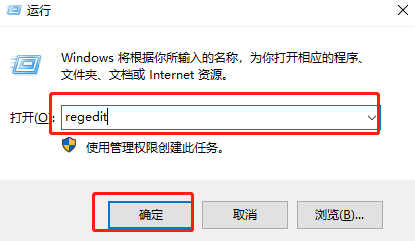
2、在打开的注册表编辑器界面中依次展开:计算机\HKEY_CURRENT_USER\Control Panel\Colors,双击打开 “window”,如图所示。
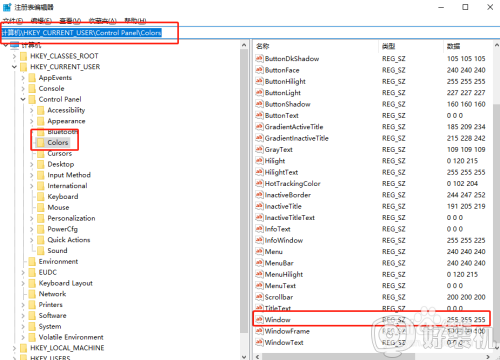
3、随后将数值数据改为“202 234 206”并点击“确定”。
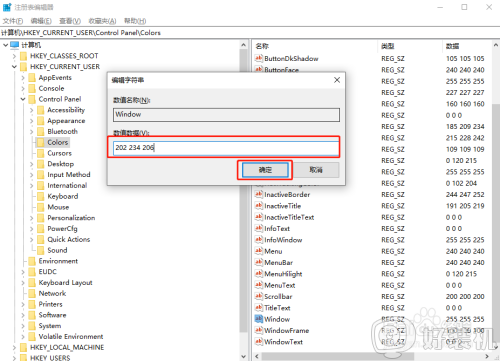
4、开始重启计算机使设置生效,这时候电脑就成功开启护眼模式了。
以上就是小编告诉大家的打开电脑护眼模式设置方法了,有需要的用户就可以根据小编的步骤进行操作了,希望能够对大家有所帮助。
电脑上怎么开启护眼模式 如何打开电脑护眼模式相关教程
- 360护眼模式怎么设置 如何开启360护眼模式
- wps表格护眼模式在哪里 如何在wps表格中设置护眼模式
- 笔记本怎么调护眼模式 笔记本护眼模式怎么开启
- 如何关掉360护眼模式 怎么把360护眼模式关掉
- 电脑开启护眼模式怎么设置 电脑怎么样开启护眼模式
- 360浏览器护眼模式怎么设置 360浏览器如何开启护眼模式
- 电脑在哪里取消护眼模式 电脑护眼模式怎么取消
- 电脑护眼模式哪里关 电脑上护眼模式怎么关闭
- outlook暗黑模式怎么打开 outlook黑暗模式如何开启
- 怎么关掉电脑360的护眼模式 如何关闭电脑360的护眼模式
- 电脑无法播放mp4视频怎么办 电脑播放不了mp4格式视频如何解决
- 电脑文件如何彻底删除干净 电脑怎样彻底删除文件
- 电脑文件如何传到手机上面 怎么将电脑上的文件传到手机
- 电脑嗡嗡响声音很大怎么办 音箱电流声怎么消除嗡嗡声
- 电脑我的世界怎么下载?我的世界电脑版下载教程
- 电脑无法打开网页但是网络能用怎么回事 电脑有网但是打不开网页如何解决
电脑常见问题推荐
- 1 b660支持多少内存频率 b660主板支持内存频率多少
- 2 alt+tab不能直接切换怎么办 Alt+Tab不能正常切换窗口如何解决
- 3 vep格式用什么播放器 vep格式视频文件用什么软件打开
- 4 cad2022安装激活教程 cad2022如何安装并激活
- 5 电脑蓝屏无法正常启动怎么恢复?电脑蓝屏不能正常启动如何解决
- 6 nvidia geforce exerience出错怎么办 英伟达geforce experience错误代码如何解决
- 7 电脑为什么会自动安装一些垃圾软件 如何防止电脑自动安装流氓软件
- 8 creo3.0安装教程 creo3.0如何安装
- 9 cad左键选择不是矩形怎么办 CAD选择框不是矩形的解决方法
- 10 spooler服务自动关闭怎么办 Print Spooler服务总是自动停止如何处理
